Classé
Basé sur
85,278+
85.3k
avis
Téléchargement instantané
Garantie de remboursement à 100 %
Assistance 24 heures sur 24
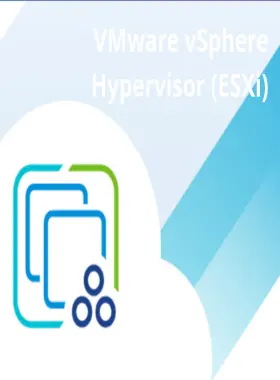
 PC
PC
 Dans le monde
Dans le monde
 Téléchargement numérique instantané
Téléchargement numérique instantané
Téléchargement instantané
Garantie de remboursement à 100 %
Assistance 24 heures sur 24
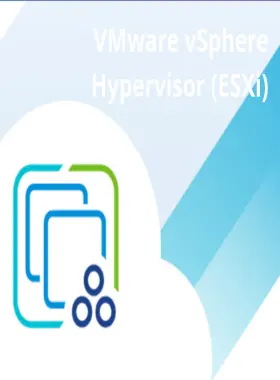
 Téléchargement numérique instantané
Téléchargement numérique instantané
Connectez-vous ou créez un nouveau compte sur le portail d'assistance de Broadcom.
Assurez-vous de créer le profil pour accéder aux liens de téléchargement.
Utilisez la liste déroulante à côté de Nom d'utilisateur et sélectionnez VMware Cloud Foundations.
Dans le menu de gauche, cliquez sur Mes téléchargements.
Choisissez VMware vSphere.
Si vous souhaitez télécharger un client dans une autre langue que l'anglais, décochez la case en anglais uniquement en haut à droite pour voir les autres versions (si disponibles).
Dans l'onglet Produits, choisissez les droits d'utilisateur pour VMware vSphere (par exemple, cliquez sur VMware vSphere - Enterprise).
Sélectionnez la version majeure de vSphere requise.
Cliquez sur Afficher le groupe sur le côté droit de l'élément VMware vSphere Hypervisor (ESXi). Utilisez le menu déroulant en haut à droite pour choisir la version dont vous avez besoin et la télécharger.
Après l'installation, lancez le client logiciel et cliquez sur Aide. Cliquez sur Entrer le numéro de série et saisissez la clé de licence. Cliquez sur OK et enregistrez votre licence.
*L'ancien système VMware Customer Connect n'est plus disponible pour les clients VMware. Consultez votre boîte de réception pour recevoir un e-mail de Broadcom contenant des instructions sur la façon d'activer votre NOUVEAU compte Broadcom Support Portal et suivez les instructions. L'activation de votre nouveau compte de portail est la première étape pour accéder à toutes les fonctionnalités du portail d'assistance. Cliquez ici si vous n'avez pas reçu d'e-mail d'activation.
**Vous trouverez plus d'informations sur la création du profil dans cet article de la base de connaissances.
Soyez le premier à donner votre avis sur ce produit !
Gagnez des revenus supplémentaires sans effort
en rejoignant notre programme d'affiliation
Rejoignez l'EF Army pour bénéficier d'avantages exclusifs pour les membres


PARTAGEZ